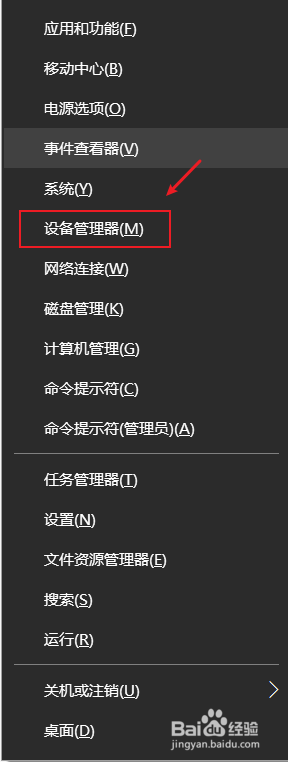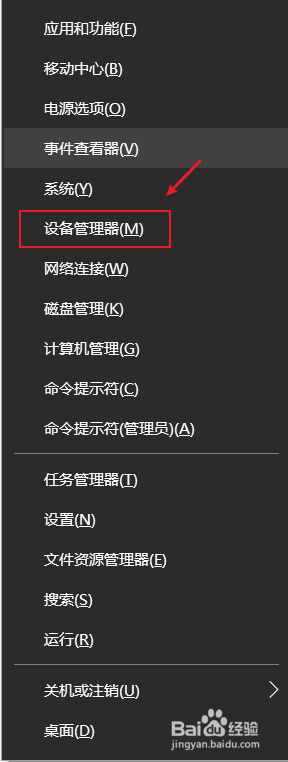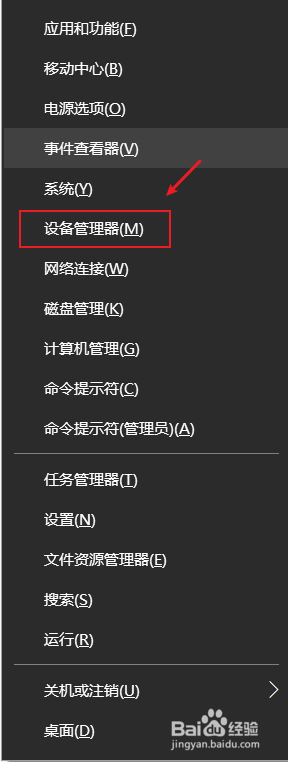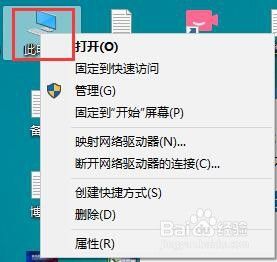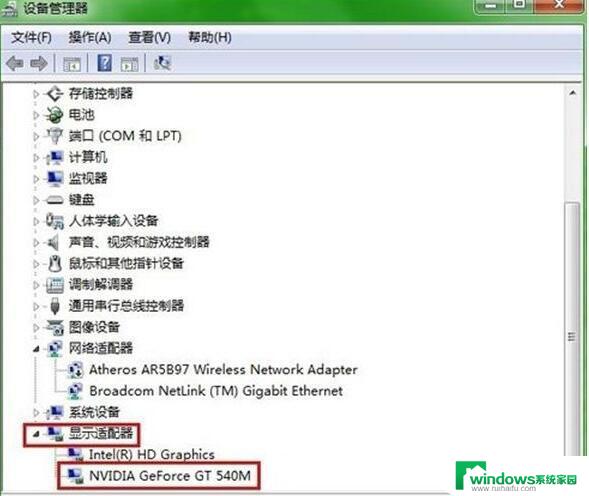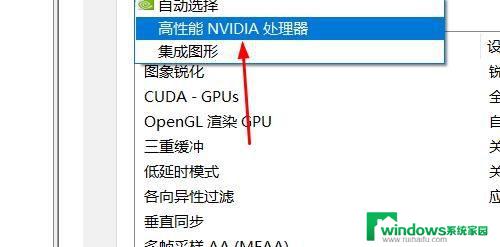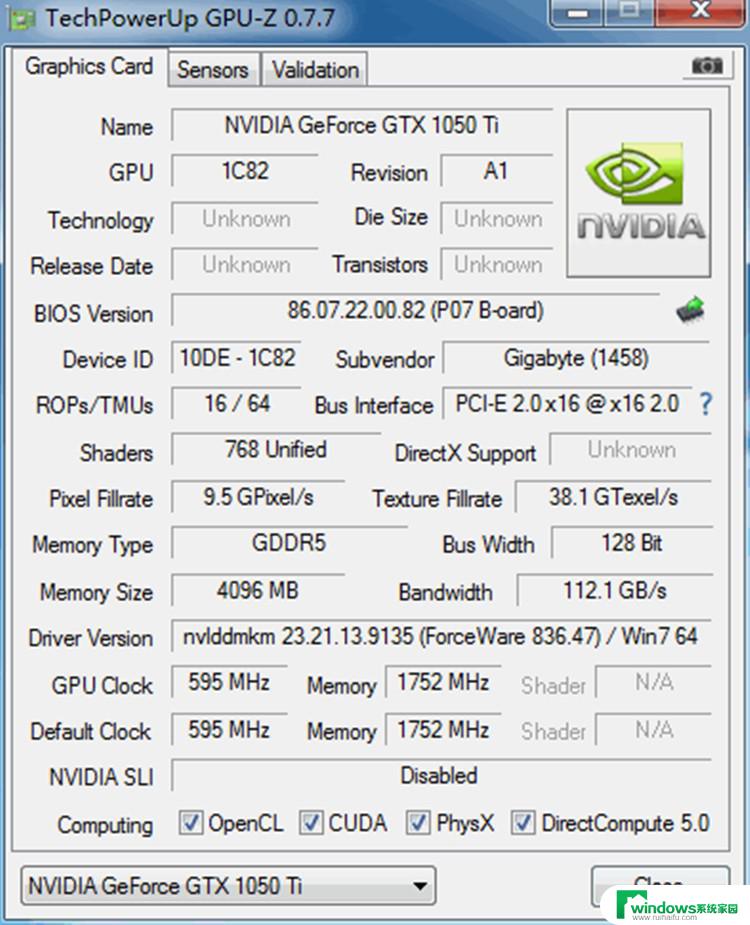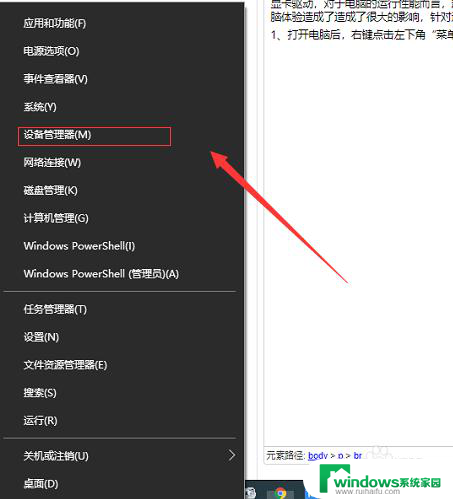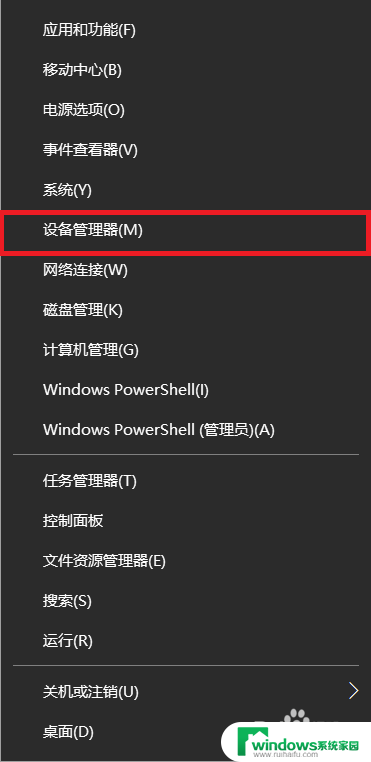台式电脑集成显卡如何切换独立显卡 win10切换独立显卡和集成显卡的方法与步骤
台式电脑集成显卡如何切换独立显卡,在如今数字化时代,台式电脑已成为人们生活中必不可少的工具之一,由于台式电脑的配置多样化,其中一个重要的硬件组件就是显卡。显卡的性能直接影响着电脑的图像处理能力。而在Win10系统中,用户可以通过一些简单的步骤来切换台式电脑的集成显卡和独立显卡。本文将介绍这些方法和步骤,帮助用户更好地利用台式电脑的显卡资源。
操作方法:
1.确认你的电脑是否是双显卡
1、按下win+X键,点击进入设备管理器
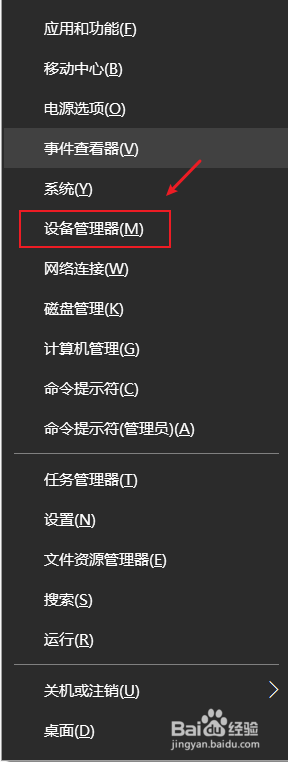
2、点击打开显示适配器,如果看到有两个显卡,那你的电脑就是双显卡的
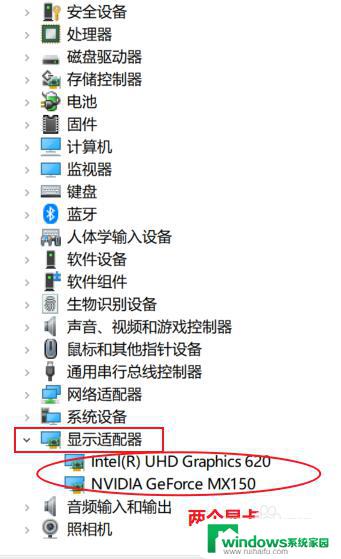
3.切换到独立显卡
1、按下win+q,搜索框输入NVIDIA。点击进入NVIDIA控制面板
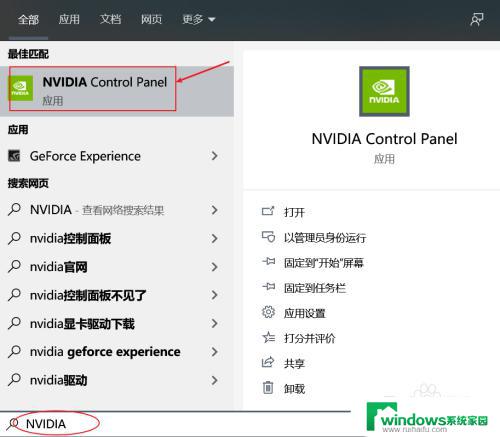
4.2、点击管理3D设置,在首选图形处理器那里。点击下拉选择高性能NVIDIA处理器,点击右下角的应用即可切换到了独立显卡。
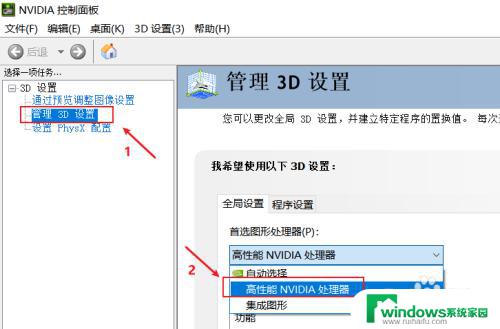
5.3、如果不需要高性能显卡,为了省电,可以选择集成显卡。在首选图形处理器那里。点击下拉选择集成图形,点击右下角的应用即可
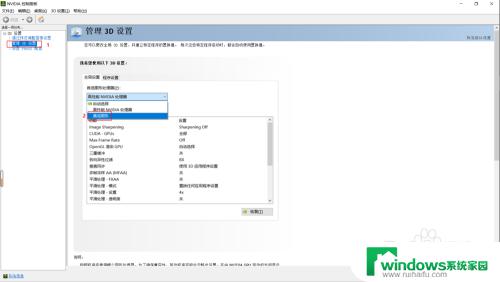
以上就是如何在台式电脑中切换独立显卡的全部内容,如果您遇到了类似的情况,可以按照本文提供的方法进行解决,我们希望本文对您有所帮助。